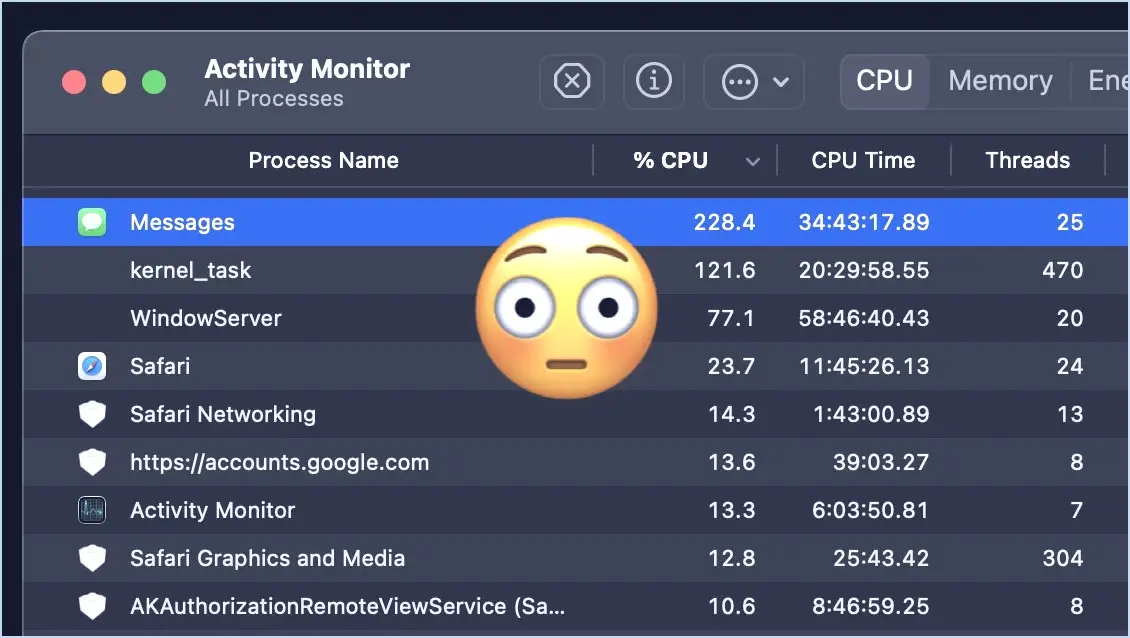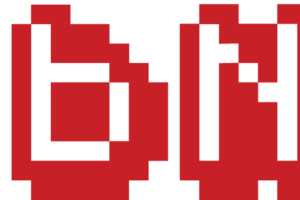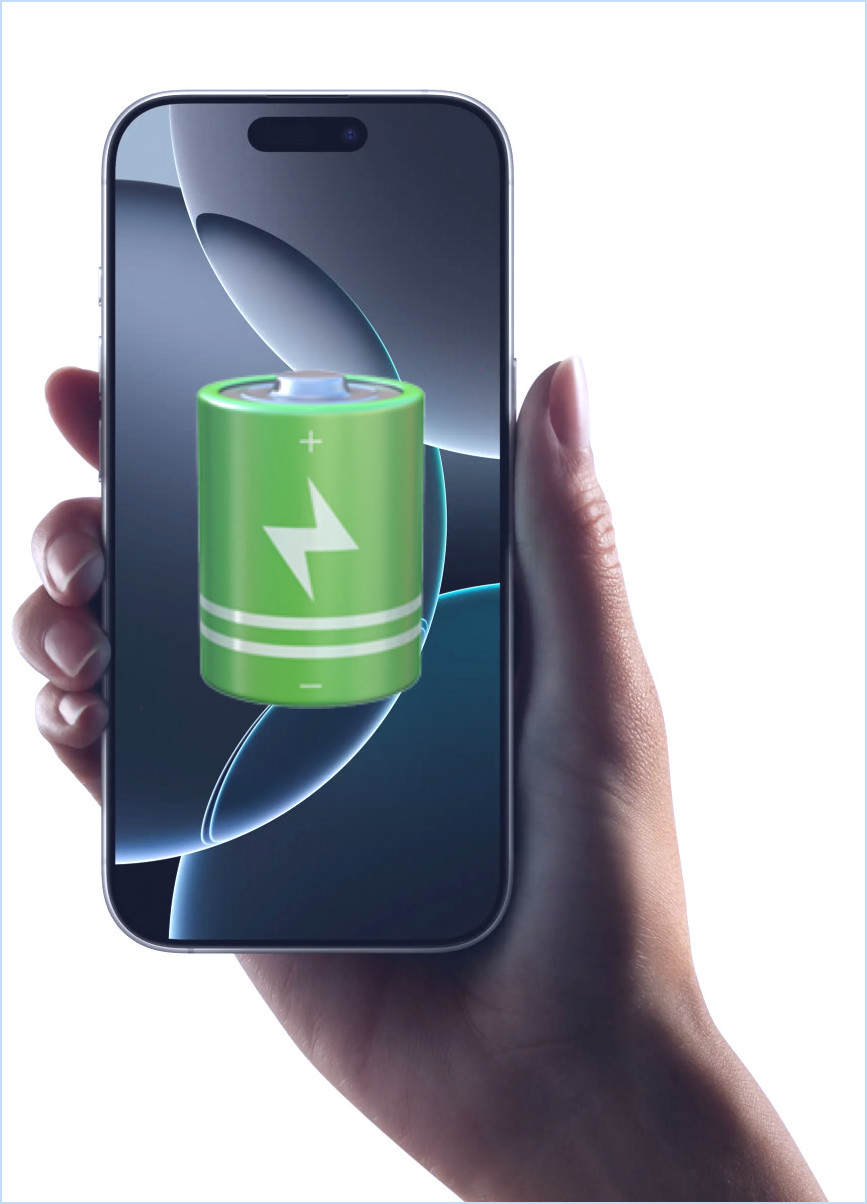Comment masquer le menu des profils Google multiples dans le navigateur Chrome
![]() Le navigateur web Google Chrome a été mis à jour avec un menu de profil multi-utilisateurs visible dans la barre de titre de la fenêtre, une fonctionnalité qui rend la jonglerie entre plusieurs comptes Google et Gmail extrêmement facile. Cette fonction est également utile pour les ordinateurs utilisés par plusieurs personnes sans comptes multiples, puisque n'importe qui peut changer de connexion par le biais du menu. Bien sûr, l'option de changement de menu utilisateur n'est pas nécessairement utile si vous n'avez pas ou n'utilisez pas régulièrement plusieurs profils Google, donc changer le menu utilisateur de activé par défaut à masqué par défaut est un choix souhaitable pour certains utilisateurs.
Le navigateur web Google Chrome a été mis à jour avec un menu de profil multi-utilisateurs visible dans la barre de titre de la fenêtre, une fonctionnalité qui rend la jonglerie entre plusieurs comptes Google et Gmail extrêmement facile. Cette fonction est également utile pour les ordinateurs utilisés par plusieurs personnes sans comptes multiples, puisque n'importe qui peut changer de connexion par le biais du menu. Bien sûr, l'option de changement de menu utilisateur n'est pas nécessairement utile si vous n'avez pas ou n'utilisez pas régulièrement plusieurs profils Google, donc changer le menu utilisateur de activé par défaut à masqué par défaut est un choix souhaitable pour certains utilisateurs.
![]()
Vous vous souvenez peut-être que nous avons écrit sur cette habile capacité multi-profil pour Chrome à l'époque où elle était encore une fonctionnalité cachée dans le navigateur web. C'est vraiment génial si vous utilisez plusieurs comptes Gmail et Google, mais, comme le menu de notification de l'icône de la cloche de Chrome, il peut être jugé inutile pour certains autres utilisateurs qui n'ont pas besoin ou ne veulent pas de cette fonctionnalité.
Si vous souhaitez désactiver le menu des avatars à profils multiples, vous devrez vous rendre dans les paramètres des drapeaux de chrome, car cela ne fait pas partie des préférences de l'application. Cela devrait s'appliquer à toutes les nouvelles versions de Chrome pour tous les systèmes d'exploitation, que vous utilisiez le navigateur sous OS X, Windows, Linux ou sur un Chromebook.
- Cliquez dans la barre d'URL et entrez chrome://flags puis appuyez sur return
- Appuyez sur Commande+F pour rechercher et rechercher "gestion de profil"
- À côté de "Activer le nouveau système de gestion des profils", choisissez "Désactivé" dans les options du menu déroulant
- Démissionner et relancer Chrome pour que le changement prenne effet
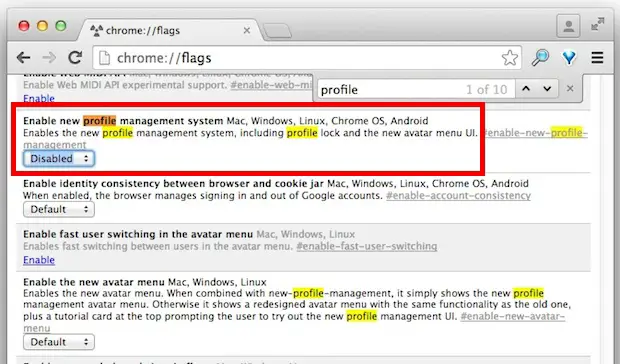
Vous pouvez toujours réactiver le paramètre si vous souhaitez avoir la possibilité de jongler rapidement avec les comptes Google dans Chrome. Si vous êtes l'un d'entre nous et que vous avez plusieurs comptes Gmail à surveiller, c'est une fonction incroyablement utile que vous devriez au moins essayer.
Bien sûr, une autre option pour jongler avec plusieurs comptes est d'avoir une nouvelle fenêtre incognito ouverte avec différents comptes, ou même d'utiliser différents navigateurs web ou différentes applications de messagerie pour différents comptes Gmail, mais si vous souhaitez garder Chrome comme navigateur par défaut, c'est une fonctionnalité intéressante à avoir en natif.
Merci à LifeHacker pour le conseil pratique.